Не раз сам сталкивался и помогал знакомым избавиться от проблемы, когда после переустановки системы некоторые папки становятся недоступными и даже с правами администратора компьютера их нельзя открыть без предварительных манипуляций.
Как восстановить доступ к папке в Windows:
Порядок действий по получению прав доступа к папке:
1. Для начала откроем возможность просмотра настроек прав доступа. Для этого заходим в «Мой компьютер», далее в меню «Сервис» выбираем пункт «Свойства папки»:
2. Далее на вкладке «Вид» убираем галочку с пункта «Использовать простой общий доступ к файлам (рекомендуется)». Жмем «Ok».
3. Затем правой кнопкой мыши клацаем по интересующей нас папке и выбираем пункт «Общий доступ и безопасность…»
4. Выбираем сверху вкладку «Безопасность».
Возможно, появится окошко, оповещающее, что у нас нет прав, и мы можем поменять владельца папки – соглашаемся и жмем «Ok».
5. Попав на вкладку «Безопасность», жмем кнопку «Дополнительно» внизу.
Если вдруг у Вас нет такой вкладки или она не появляется — перезагружаем свой ПК, нажимаем клавишу F2, F3 или F8 (зависит от сборки ПК) до выбора типа запуска Windows. Выбираем «Безопасный режим», а далее выполняем пункты ниже.
6. Выбираем вкладку «Владелец», клацаем 1 раз, чтобы активировать, на учетную запись Admin из списка, ставим галочку «Заменить владельца субконтейнеров» внизу и жмем «Ok».
7. Соглашаемся с окошком, предупреждающим, что все разрешения будут изменены.
8. Закрываем все окна кнопками «Ok», которые были открыты в процессе и пробуем зайти в интересующую нас папку.
Удалить разрешения на просмотр и изменения папки.
Удалить разрешения на просмотр и изменения каждой конкретной папки, на компьютере с несколькими пользователями также можно.
Для этого нужно выбрать конкретного пользователя из списка и нажать кнопку «Удалить», а чтобы добавить – нажать кнопку «Добавить». В окне выбора «Пользователи или группы»,
нужно нажать кнопку «Дополнительно», затем кнопку «Поиск»:
Затем выбрать интересующего пользователя из появившегося внизу списка, соглашаемся на добавление и выставляем галочки в списке разрешений, затем жмем «Ok».
UPD 16.11.2011: Создал видеоурок к этой статье
Качество не ахти, но интуитивно можно все разобрать. Все действия по восстановлению доступа к папке занимает менее 2х минут.

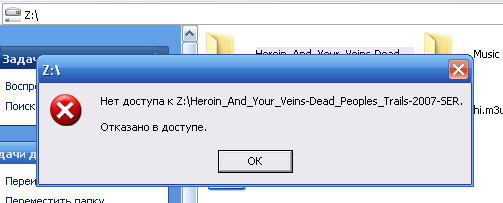
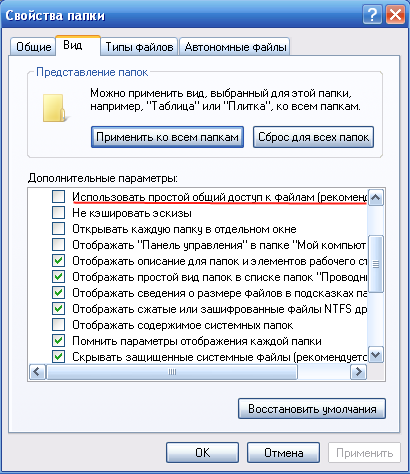
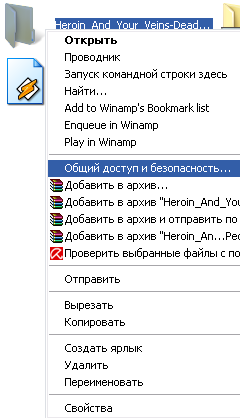
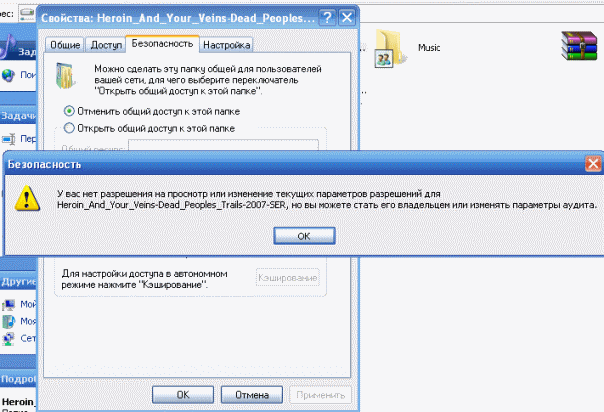
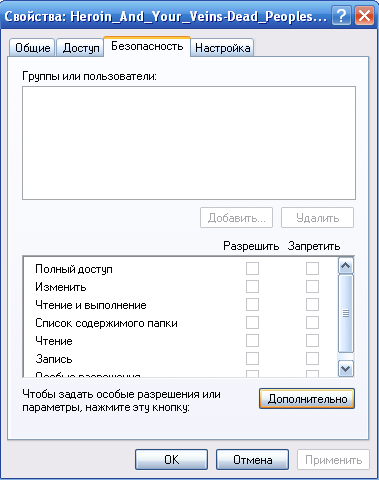
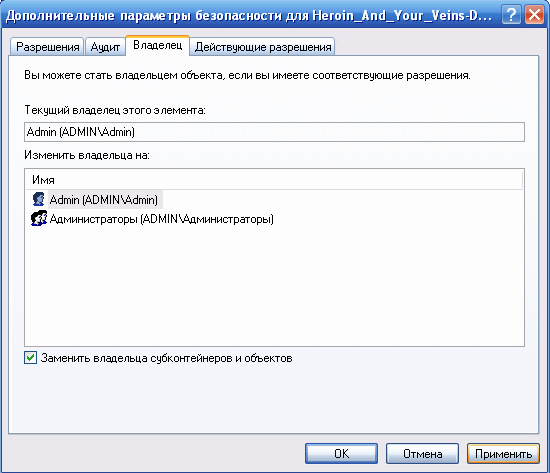
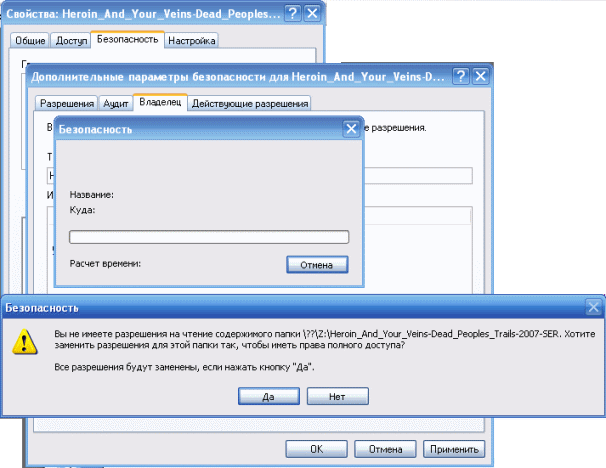
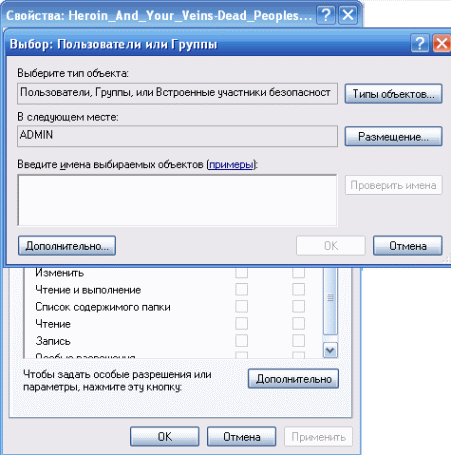
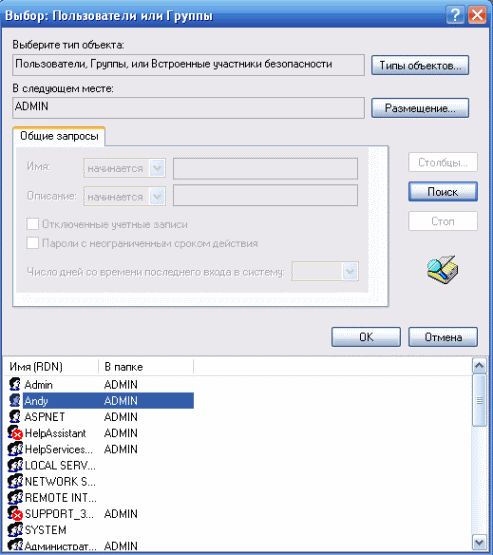
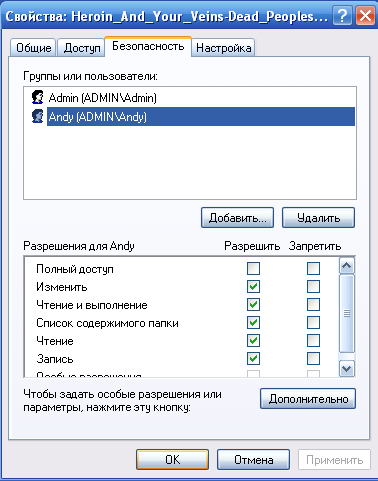






359 комментариев
Maxim says:
Дек 16, 2010
Все разобрался извиняюсь!!! Поставил галочку «Наследовать от родительского объекта применимые к дочерним объектам разрешения, добавляя их к явно заданным в этом окне» помогло! Еще раз извиняюсь!
Alexof says:
Дек 16, 2010
ОГРОМНЕЙШЕЕ СПАСИБО АВТОРУ!!! Хорошо что все обошлось так. Уже думал Винду переустанавливать. Знал только этот способ решения проблемы.
Кристина says:
Дек 19, 2010
спасибо большое вам!просто оставалось поставить галочку «Наследовать от родительского объекта применимые к дочерним объектам разрешения, добавляя их к явно заданным в этом окне»
Настенка says:
Дек 21, 2010
Спасибо вам огромное!!!! Очень помогли:)))
LordPuzz says:
Дек 25, 2010
Спасибо!Помогло)
Евгений says:
Дек 26, 2010
Возникла такая проблема и я удалил папку антивирусом. Теперь она в корзине и не восстанавливается и нельзя изменить к ней доступ. И удалить тоже нельзя
Voff says:
Дек 26, 2010
Пробуй искать в скрытых файлах корзины. Открываешь скрытые и системные файлы в свойствах папки, затем находишь на дисках папку Recycler\S-1-много цифр и там назначаешь права.
TequiLLa says:
Дек 29, 2010
Помогите пожалуйста! Проблемка с DVD ROM: диски читает нормально, только файлы setup.exe не открывает. Стоит Касперский, он не блокировал ничего, проверяла. С чем это связано?
Voff says:
Дек 29, 2010
Текилла, ДВДром вобще ничего не открывает(кроме музыки и медиа), он лишь дает доступ к файлам Вашей системе. Проблему нужно искать в системе или в самих файлах. Обычно Setup.exe блокируется по умолчанию антивирусами, попробуй выключить антивирус совсем.